Microsoft Word to najlepszy program do tworzenia i edycji tekstu. Daje to bardzo elastyczne funkcje. Jednym z nich jest umieszczenie zdjęć w dokumencie. Jednak te poruszają się, gdy zmienia się pisownia. Aby tego uniknąć, on możliwe jest zamrożenie lub zablokowanie pozycji obrazu słowo ten
Możliwość wstawiania obrazów do dokumentu jest jednym z najczęściej używanych narzędzi w tym programie. Jednak nie każdy wie, jak to wykorzystać. Co może być frustrujące podczas korzystania z niego.
Dzisiaj możesz pobierz i zainstaluj pakiet Microsoft Office w Google Chrome za darmo i ciesz się Wordem. podobnie skompresuj dokument Word ze zdjęciami, aby ważył mniej , podobnie do funkcji, która zostanie omówiona później.
Zablokuj lub zablokuj pozycję obrazu w programie Word
Jak wspomniano powyżej, powracającym problemem, na który skarżyło się wielu użytkowników, jest to, że podczas wstawiania obrazu do dokumentu programu Word, w przeciwieństwie do tworzenie dokumentu makr w programie Word zmienia się wraz ze zmianą tekstu.
Zmiana położenia obrazu za każdym razem, gdy się zmienia, może być żmudna. Jest na to rozwiązanie. Zablokowanie lub zablokowanie pozycji obrazu w programie Word zapobiegnie przesuwaniu się obrazu, nawet jeśli tekst ciągle się zmienia.
Kroki do zamrożenia lub zamrożenia obrazu w programach Word 2007 i 2010
Pierwszą rzeczą, którą musisz zrobić, aby użyć tego narzędzia, jest przejście do karty Wstaw w menu u góry ekranu. Wybierz opcję tam ” Zdjęcie ”. Po wykonaniu tej akcji otworzy się okno wyszukiwania plików. Tam znajdź obraz, którego chcesz użyć w swoim dokumencie.
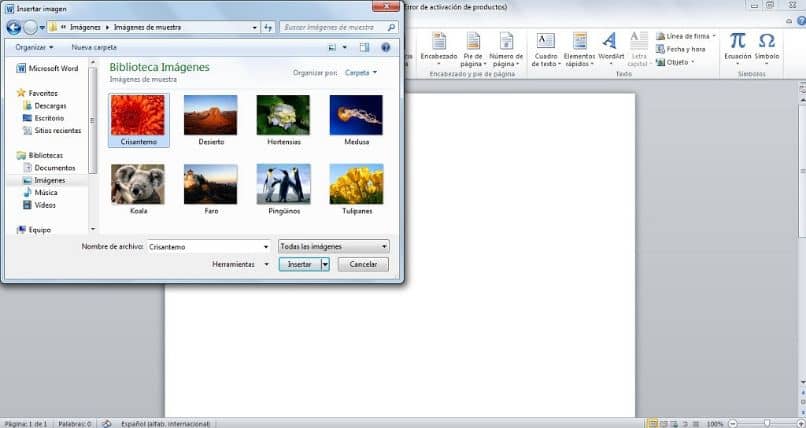
Po wykonaniu tej akcji. Po wybraniu obrazu przewiń do Jedność ” został stworzony „Z górnego menu. Tam znajdź i kliknij „Dostosuj tekst”.
W tym rozwijanym menu możesz wybierać między różnymi ustawieniami tekstu. Możesz używać ich wszystkich z wyjątkiem „Zgodnie z tekstem”, ponieważ wybór tej opcji zakłóci całą pracę.
Aby zablokować lub odblokować obraz w programie Word, musisz: Jedność ” został stworzony „Kliknij opcję” Pozycja ”. Pojawi się inny zestaw opcji, wybierz, co mówi „Więcej opcji projektowych”.
Po wykonaniu tej czynności otworzy się menu koncepcji. iść do Jedność ” Pozycja ”. Tam musisz skonfigurować, gdzie chcesz umieścić obraz w stosunku do marginesów dokumentu.
Pamiętaj, że musisz kliknąć pole, aby ten proces zadziałał „Granica wykluczenia” znajduje się w lewym dolnym rogu menu koncepcji. Kliknij ” zaakceptować i to wszystko. Teraz możesz przesuwać obraz, przeciągając go myszą.
Pamiętaj, że ten proces działa tylko w pakietach Office 2007 i 2010, więc jeśli chcesz zamrozić lub zamrozić obraz w programie Word 2003, musisz wykonać następujące kroki.
Kroki, aby zamrozić obraz w programie Word 2003
Jak wyjaśniono powyżej, musisz dodać obraz, z którym chcesz pracować, z menu ” Wstęp „I ustaw żądaną pozycję zgodnie z Rozdział „Dostosowanie tekstu” ten Pamiętaj, aby nie wybierać opcji „Zgodnie z tekstem.”
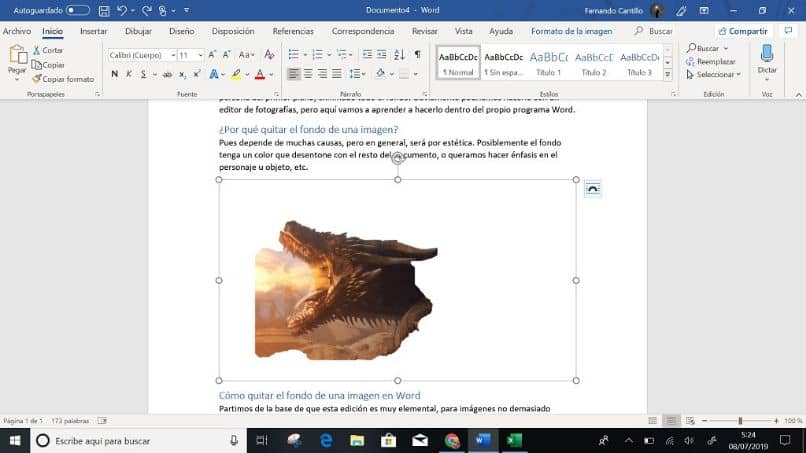
Aby kontynuować proces, przejdź do paska narzędzi obrazu i wybierz opcję „Format obrazu” , w wyświetlonym menu kontekstowym kliknij „ Sens „Obok wyboru” zaawansowane ”.
Tak jak poprzednio, musisz zmienić rozmiar obrazu, aby pasował do marginesów dokumentu. Zrobisz to z sekcji „Pozycja obrazu” kto jest jest w zaawansowanych ustawieniach projektowych.
Gdy masz potrzebne parametry, wybierz Obudowa ” Zablokuj demarkację „I naciśnij” W PORZĄDKU ”. Wreszcie jest to tak proste, jak zamrożenie lub zablokowanie pozycji obrazu w programie Word.